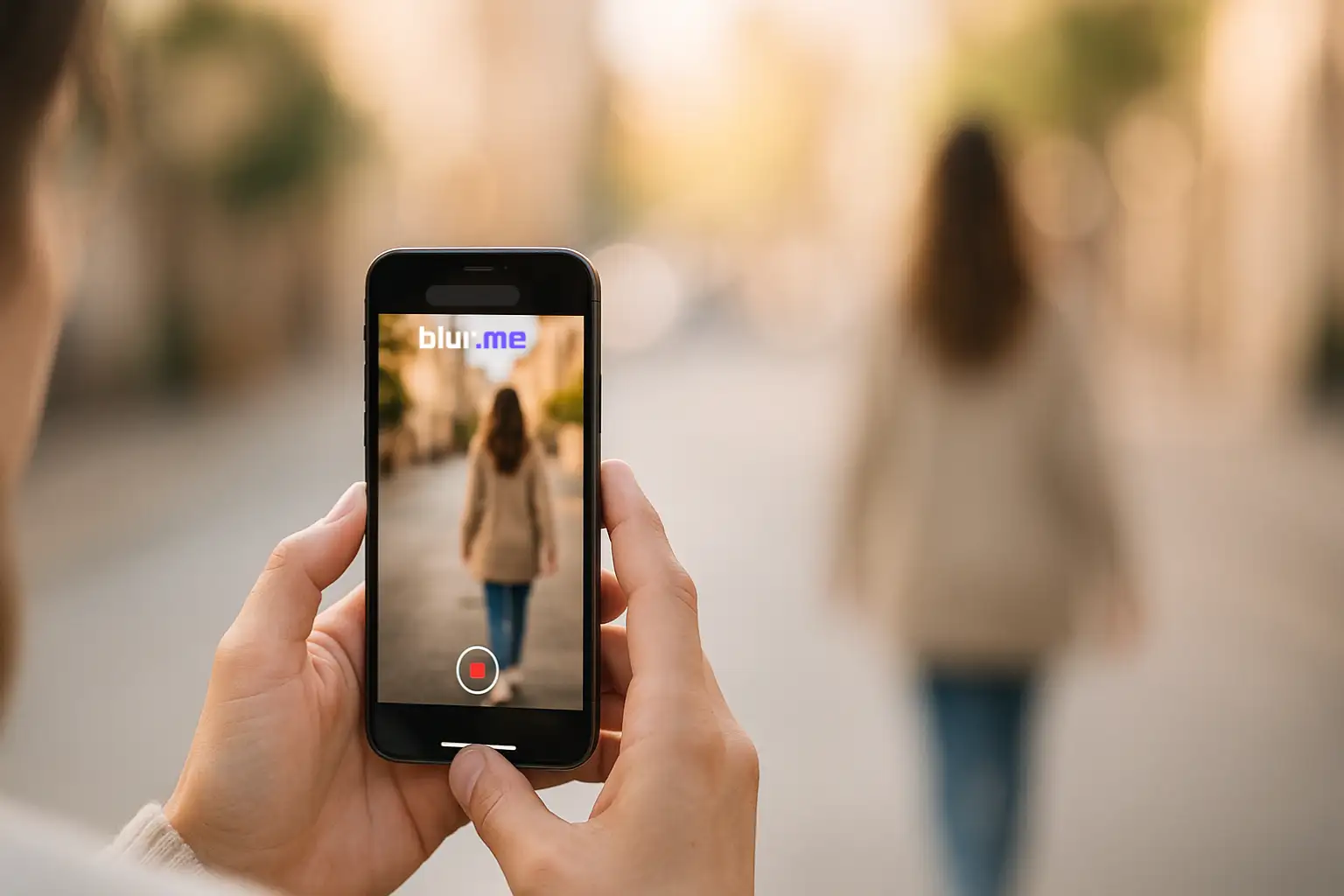内蔵設定、サードパーティのアプリ、またはBlurMeのような無料のオンラインツールを使って、iPhoneの写真やビデオの背景を簡単にぼかすことができます。高度な編集スキルは必要ありません。
この完全ガイドでは、iPhoneの写真やビデオの背景をぼかす方法をステップバイステップで説明します。これにより、ソーシャルメディア、商品撮影、または顔なしコンテンツ生成のためにクリーンで焦点の合ったビジュアルを作成できます。
なぜiPhoneで背景をぼかすのか?
ぼやけた背景(ボケ効果としても知られる)は、主題を強調しながら気を散らす要素を隠すのに役立ちます。クリエイターにとっては、美的アップグレードであり、プライバシーも向上します。ぼかしが特に役立つのは以下の場合です:
- 個人情報や背景の人を隠す必要がある場合
- YouTube、TikTok、OnlyFans用の顔なしコンテンツを作成している場合
- 商品写真やビデオをよりクリーンでシャープに見せる編集をしている場合
1. iPhoneの写真の背景をぼかす方法(内蔵ポートレートモード)
Appleのポートレートモードを使えば、アプリを使用せずにiPhoneの写真の背景を簡単にぼかすことができます。これは深度を検出し、自動的に背景をソフト化することで機能します。
手順:
- カメラアプリを開きます。
- ポートレートモードにスワイプします。
- カメラを主題に向けます。
- 黄色の「深度効果」ボックスが主題の周りに表示されていることを確認します。
- シャッターをタップして写真を撮ります。
- ぼかしを調整するには、写真を開いて編集をタップし、f/番号スライダーを使用してぼかしの強度を増減させます。
💡 ヒント:f番号が小さいほど(f/1.4のように)、背景がよりぼやけます。
対応するiPhone:
- iPhone 7 Plus以降(ポートレートモードをサポート)
- ビデオの場合は、シネマティックモードのあるiPhone 13以降が必要です(以下で説明します)
2. 撮影済みのiPhone写真の背景をぼかす方法
撮影後にiPhoneの写真の背景をぼかすことができるか? はい、できます!Appleの編集深度制御を使用するか、AIによるオンラインツールBlurMeを利用することができます。
オプションA: iPhone Photosアプリを使って背景をぼかす
- 写真で写真を開きます。
- 編集をタップ → 左上のf/番号アイコンを選択します。
- 深度スライダーを調整して、背景が柔らかくなるようにします。
- 完了をタップして保存します。
ポートレートモードの写真でのみ動作します。
オプションB: BlurMe – オンラインAIぼかしツールを使って背景をぼかす(無料)
画像がポートレートモードで撮影されていない場合や、より多くの制御を望む場合は、BlurMeのAI ぼかしツールを試してみてください。これは完全にブラウザベースの無料アプリで、顔、背景、またはカスタムエリアを自動的に検出してぼかします。
BlurMeでオンラインで背景をぼかす方法:
- 画像をアップロードします
BlurMe StudioにアクセスしてiPhoneの写真をアップロードします。このツールは完全にブラウザで動作し、アプリやソフトウェアをダウンロードする必要はありません。
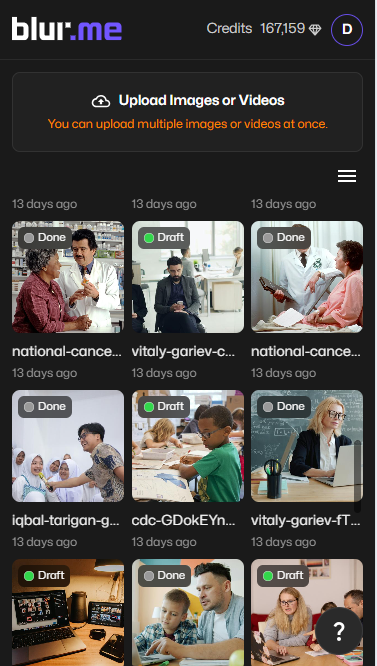
- 背景ぼかしを選択します
フルスクリーンぼかしオプションを選んで、写真全体にスムーズなぼかしを適用します。これにより、写真の気を散らす要素が即座に柔らかくなります。
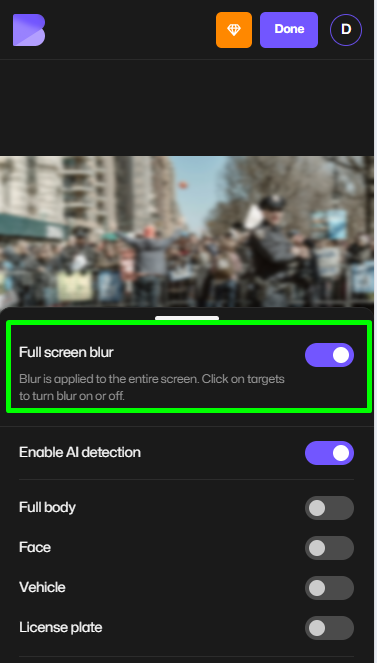
- AIを有効化するまたは表示されるエリアを選択する
AIぼかしをオンにすると、iPhoneの写真で顔、人、主要な被写体が自動的に検出されます。
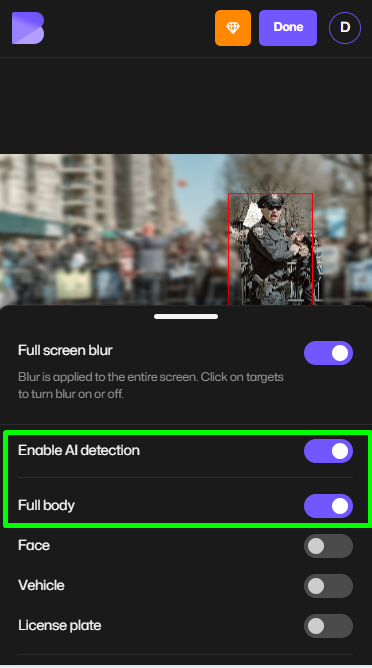
次に、(自分自身、顔、身体、ナンバープレートなど) 表示したいエリアをクリックします。BlurMeは残りの背景を柔らかくし、自然に焦点を合わせます。
- ぼかしスタイルを調整する
完璧なルックを得るためにぼかしの強さまたはスタイルを微調整します。好みに応じて控えめなボケ効果やより強い背景ぼかしを作成できます。
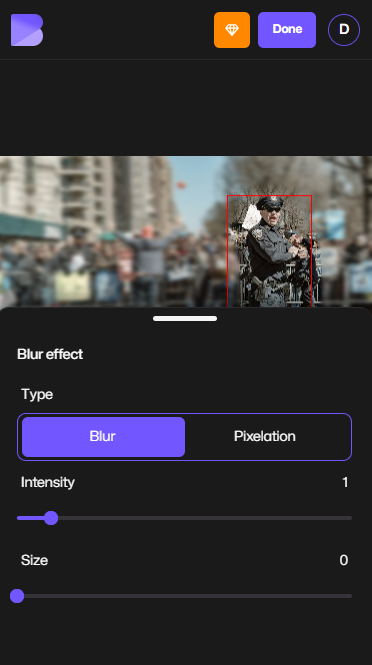
- 画像をエクスポートする
完了をクリックしてエクスポート設定を開きます。選択項目:
- 解像度: HD、フルHD、またはウェブ最適化
- フォーマット: JPG、PNG、または好みのファイルタイプ
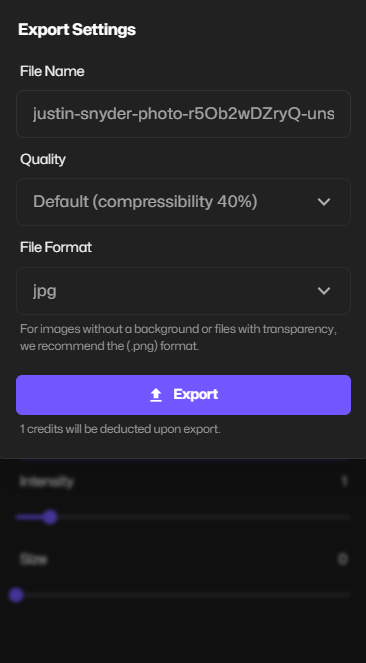
これにより、ぼかされた背景の写真がソーシャルメディア、プロフェッショナルポートフォリオ、またはeコマースリストにすぐに準備できます。
代替テキスト: BlurMe Studioで背景がぼかされたiPhoneの写真をエクスポートする様子。
- ダウンロードと共有
写真の処理が完了したら、ダウンロードをクリックしてすぐに保存します。ぼかされた背景画像をどこにでも共有できます。

どんなデバイスでも動作します。
3. iPhoneビデオの背景をぼかす方法(シネマティックモード)
撮影中なら、シネマティックモードが、iPhoneビデオの背景をぼかす最も簡単な方法です。
iPhoneでビデオ背景をぼかす手順:
- カメラアプリを開きます。
- シネマティックモードにスワイプします。
- フォーカスを合わせるために主題をタップします。
- ビデオを録画します。iPhoneが自動的に背景をぼかします。
- 後で編集するには、ビデオを開き→編集をタップし→深度スライダーを調整するか、焦点を合わせる主題を変更します。
シネマティックモードをサポートしているiPhone:
- iPhone 13シリーズ以降
🎥 プロのヒント: 自然な光と安定した背景を使用すると最良の結果が得られます。
4. シネマティックモードなしでiPhoneでビデオ背景をぼかす方法(BlurMe Onlineを使用)
デバイスにシネマティックモードがない場合、または既に録画済みのビデオがある場合は、BlurMeのオンラインビデオぼかしツールを使用してください。iPhoneのSafariまたはChromeから直接操作できます。
手順:
- BlurMeオンラインぼかしスタジオにアクセス – ブラウザを開き、BlurMeビデオエディターにアクセスします。
- ビデオをアップロード – 編集したいiPhoneビデオを選択します。BlurMeはMP4、MOV、その他の一般的なフォーマットをサポートします。
- ぼかしモードを選択 – 自動で主題を検出するAIぼかしや、手動で背景エリアをぼかすカスタムぼかしを選択します。
- AIが主題を検出 – ツールが自動でビデオ内の人、顔、主要なオブジェクトを識別します。
- ぼかしエリアと強さを調整する – 背景のどの部分をぼかすかを微調整し、ぼかし効果の強さを制御します。
- ビデオをエクスポートする – 満足したらお好みの解像度とフォーマットでビデオをエクスポートし、すぐにオンラインで共有できます。
BlurMeのビデオぼかし機能はMP4、MOV、その他のiPhoneフォーマットに対応しています。スマートフォンから直接編集するクリエイターに最適です。
5. iPhoneで背景をぼかすためのベストアプリ(無料 & 有料)
オンラインエディターよりもモバイルアプリを好む場合、以下は最高のアプリです:
| アプリ | 特徴 | 価格 |
|---|---|---|
| BlurMe (オンライン) | AI顔 & 背景 ぼかし、ブラウザベース | 無料 |
| Snapseed | 選択的ぼかしツール | 無料 |
| AfterFocus | マニュアルのフォーカスぼかし効果 | 無料 / 有料 |
| Fotor | 背景削除 + ぼかし効果 | 無料 / 有料 |
| Lightroom Mobile | レンズぼかしシミュレーション、プロの制御 | 有料(サブスクリプション) |
高速な結果を求めるなら、BlurMeが最もおすすめです。
6. 美しい写真のためにiPhoneで背景をぼかす方法
その夢のようなiPhoneの背景ぼけルックを達成するには、以下のテクニックを組み合わせます:
- 自然光でポートレートモードを使用してください。
- 主題を背景から少なくとも2フィート離してください。
- パターンや忙しい背景を避けてください。
- キャプチャ後に深度制御を手動で調整してください。
- 写真がポートレートモードで撮影されていない場合は、BlurMeのAIぼかしツールをオンラインで使用して強化してください。
7. iPhoneで背景がぼかされたビデオを録画する方法
はい、iPhoneで背景がぼかされたビデオを直接録画できます。お持ちのモデルがシネマティックモードをサポートしていれば、録画後にBlurMeのAIビデオぼかしを使用してぼかすこともできます。
手動録画ぼかし効果のために:
- それをサポートするビデオアプリでポートレートライティングを使用します。
- または、Focos LiveやBlurMeのようなAIぼかしフィルターを備えたサードパーティのビデオアプリを使用します。
🧠 完璧なiPhone背景ぼかしのためのプロのヒント
- ショットを安定させる:わずかな動きでも不均一なぼかしになります。
- 照明を確認する:強いコントラストはAIがエッジをより良く識別するのに役立ちます。
- 一貫した背景を使用する:プレーンな壁や空はより自然にぼけます。
- 保存する前にプレビューする:深度と強度を自然な状態になるまで調整します。
- 複数の写真を一括でぼかす:BlurMeは複数のショットを管理するクリエイターのために一括写真アップロードをサポートしています。
FAQ: iPhoneで背景をぼかす方法
1. ポートレートモードなしでiPhoneの写真の背景をぼかせますか?
はい! BlurMeのオンライン画像ぼかしツールを使用して、撮影された写真の背景を手動または自動でぼかすことができます。
2. 全体の背景ではなく、顔だけをぼかしたいのですが、どうすればいいですか?
BlurMeの顔ぼかしアプリを使用します。これはプライバシーや匿名性のために顔を自動的に検出してぼかします。
3. iPhoneで写真の一部をピクセル化または検閲するにはどうすればいいですか?
BlurMeの画像をピクセル化するツールを試してみてください。強い検閲やテキストや個人情報を隠すのに役立ちます。
4. iPhoneでビデオの背景を無料でぼかすにはどうすればいいですか?
BlurMeのビデオぼかしおよびビデオピクセル化ツールにアクセスし、アプリを必要とせずに背景をすぐにぼかします。
5. ぼかしとピクセル化の違いは何ですか?
ぼかしは自然な見た目を作るためにディテールを柔らかくし、ピクセル化は大きなブロックでディテールを置き換えます。コンテンツに合った方を使用してください。
より多くのクイックチュートリアルのために、チェックしてください:
まとめ: BlurMeで瞬時に背景をぼかす
ポートレートやビデオの背景をiPhoneでぼかす方法を学ぶ時に、BlurMeが全てを簡素化します。AIによる背景検出機能により、顔、背景、または画像の特定部分をぼかすことができ、全てオンラインで、しかも無料でアプリをダウンロードする必要もありません。
👉 BlurMeを試してください 顔ぼかし 今日、iPhoneの写真とビデオを数秒でプロフェッショナルに見せましょう。